Consejos sobre la eliminación de Your Computer has Been Locked – LockScreen.OJ (Quitar Your Computer has Been Locked – LockScreen.OJ)
Your Computer has Been Locked – LockScreen.OJ es una infección de ransomware que puede entrar subrepticiamente en tu sistema y bloquear el PC. El mensaje que muestra en la pantalla indica que tus documentos, fotos y otros archivos han sido cifradas y que la única manera de conseguir una copia es a pagar 100 euros. Por esta razón esta infección se denomina ransomware.
El programa malicioso está dirigido a los usuarios de computadoras habla francés como parte del mensaje que presenta es en francés. Pueden existir variantes del mismo malware en otros idiomas también. No hay duda que debe terminar Your Computer has Been Locked – LockScreen.OJ como puedas sin perder el dinero de los cibercriminales.
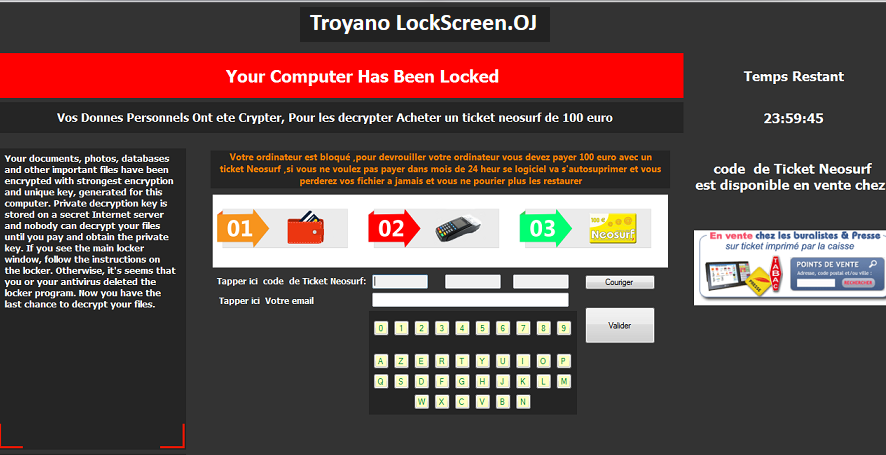
¿Cómo funciona LockScreen.OJ?
LockScreen.OJ se propaga a través de adjuntos de correo electrónico spam y las páginas web no confiables software host de terceros. Si descarga un archivo adjunto de correo electrónico dañado o un archivo malicioso de una fuente poco confiable, infectan su sistema inmediatamente. Tan pronto como se instala el malware, bloquea la pantalla le presenta el mensaje alarmante. La buena noticia es que este mensaje no es completamente cierto. El ransomware afirma que sus archivos han sido cifrados por él y para recuperarlos que tienes que comprar una clave de descifrado privada. Incluso, explica cómo puede hacer el pago con la tarjeta prepagada de NeoSurf. En realidad, sin embargo, ninguno de los archivos se cifran. La razón que no puede ver algunos de ellos es porque ellos se han hecho invisibles por el programa malicioso, que ha añadido el atributo “Oculto” a ellos. Puede deshacer esto sin mucha dificultad.
No hace falta decirlo, no transferir dinero a los delincuentes cibernéticos. No desbloquear la pantalla o “restaurar” sus datos, incluso si usted hace el pago. Lo que debes hacer es borrar Your Computer has Been Locked – LockScreen.OJ a ti mismo.
¿Cómo quitar Your Computer has Been Locked – LockScreen.OJ?
No hay duda que usted necesita para desinstalar Your Computer has Been Locked – LockScreen.OJ lo antes posible. La única manera de hacerlo es implementar una herramienta anti-malware. Puesto que el programa nocivo bloquea la pantalla, usted sólo podrá descargar el software necesario después de su reinicio el ordenador en modo seguro con funciones de red. Una vez hecho eso, podrás descargar la herramienta potente anti-malware desde nuestra página y utilizarla para escanear y limpiar su sistema. El eliminador de malware detecta todos los componentes de la infección y quitar Your Computer has Been Locked – LockScreen.OJ. Además de eliminación de Your Computer has Been Locked – LockScreen.OJ, usted también hará que tu PC esté protegido de amenazas similares en el futuro.
Offers
Descarga desinstaladorto scan for Eliminar Your Computer has Been Locked - LockScreen.OJUse our recommended removal tool to scan for Eliminar Your Computer has Been Locked - LockScreen.OJ. Trial version of provides detection of computer threats like Eliminar Your Computer has Been Locked - LockScreen.OJ and assists in its removal for FREE. You can delete detected registry entries, files and processes yourself or purchase a full version.
More information about SpyWarrior and Uninstall Instructions. Please review SpyWarrior EULA and Privacy Policy. SpyWarrior scanner is free. If it detects a malware, purchase its full version to remove it.

Detalles de revisión de WiperSoft WiperSoft es una herramienta de seguridad que proporciona seguridad en tiempo real contra amenazas potenciales. Hoy en día, muchos usuarios tienden a software libr ...
Descargar|más


¿Es MacKeeper un virus?MacKeeper no es un virus, ni es una estafa. Si bien hay diversas opiniones sobre el programa en Internet, mucha de la gente que odio tan notorio el programa nunca lo han utiliz ...
Descargar|más


Mientras que los creadores de MalwareBytes anti-malware no han estado en este negocio durante mucho tiempo, compensa con su enfoque entusiasta. Estadística de dichos sitios web como CNET indica que e ...
Descargar|más
Quick Menu
paso 1. Desinstalar Eliminar Your Computer has Been Locked - LockScreen.OJ y programas relacionados.
Eliminar Eliminar Your Computer has Been Locked - LockScreen.OJ de Windows 8
Haga clic con el botón derecho al fondo del menú de Metro UI y seleccione Todas las aplicaciones. En el menú de aplicaciones, haga clic en el Panel de Control y luego diríjase a Desinstalar un programa. Navegue hacia el programa que desea eliminar y haga clic con el botón derecho sobre el programa y seleccione Desinstalar.


Eliminar Your Computer has Been Locked - LockScreen.OJ de desinstalación de Windows 7
Haga clic en Start → Control Panel → Programs and Features → Uninstall a program.


Eliminación Eliminar Your Computer has Been Locked - LockScreen.OJ de Windows XP
Haga clic en Start → Settings → Control Panel. Busque y haga clic en → Add or Remove Programs.


Eliminar Eliminar Your Computer has Been Locked - LockScreen.OJ de Mac OS X
Haz clic en el botón ir en la parte superior izquierda de la pantalla y seleccionados aplicaciones. Seleccione la carpeta de aplicaciones y buscar Eliminar Your Computer has Been Locked - LockScreen.OJ o cualquier otro software sospechoso. Ahora haga clic derecho sobre cada una de esas entradas y seleccionar mover a la papelera, luego derecho Haz clic en el icono de la papelera y seleccione Vaciar papelera.


paso 2. Eliminar Eliminar Your Computer has Been Locked - LockScreen.OJ de los navegadores
Terminar las extensiones no deseadas de Internet Explorer
- Abra IE, de manera simultánea presione Alt+T y seleccione Administrar Complementos.


- Seleccione Barras de Herramientas y Extensiones (los encuentra en el menú de su lado izquierdo).


- Desactive la extensión no deseada y luego, seleccione los proveedores de búsqueda. Agregue un proveedor de búsqueda nuevo y Elimine el no deseado. Haga clic en Cerrar. Presione Alt + T nuevamente y seleccione Opciones de Internet. Haga clic en la pestaña General, modifique/elimine la página de inicio URL y haga clic en OK
Cambiar página de inicio de Internet Explorer si fue cambiado por el virus:
- Presione Alt + T nuevamente y seleccione Opciones de Internet.


- Haga clic en la pestaña General, modifique/elimine la página de inicio URL y haga clic en OK.


Reiniciar su navegador
- Pulsa Alt+X. Selecciona Opciones de Internet.


- Abre la pestaña de Opciones avanzadas. Pulsa Restablecer.


- Marca la casilla.


- Pulsa Restablecer y haz clic en Cerrar.


- Si no pudo reiniciar su navegador, emplear una buena reputación anti-malware y escanear su computadora entera con él.
Eliminar Your Computer has Been Locked - LockScreen.OJ borrado de Google Chrome
- Abra Chrome, presione simultáneamente Alt+F y seleccione en Configuraciones.


- Clic en Extensiones.


- Navegue hacia el complemento no deseado, haga clic en papelera de reciclaje y seleccione Eliminar.


- Si no está seguro qué extensiones para quitar, puede deshabilitarlas temporalmente.


Reiniciar el buscador Google Chrome página web y por defecto si fuera secuestrador por virus
- Abra Chrome, presione simultáneamente Alt+F y seleccione en Configuraciones.


- En Inicio, marque Abrir una página específica o conjunto de páginas y haga clic en Configurar páginas.


- Encuentre las URL de la herramienta de búsqueda no deseada, modifíquela/elimínela y haga clic en OK.


- Bajo Búsqueda, haga clic en el botón Administrar motores de búsqueda. Seleccione (o agregue y seleccione) un proveedor de búsqueda predeterminado nuevo y haga clic en Establecer como Predeterminado. Encuentre la URL de la herramienta de búsqueda que desea eliminar y haga clic en X. Haga clic en Listo.




Reiniciar su navegador
- Si el navegador todavía no funciona la forma que prefiera, puede restablecer su configuración.
- Pulsa Alt+F. Selecciona Configuración.


- Pulse el botón Reset en el final de la página.


- Pulse el botón Reset una vez más en el cuadro de confirmación.


- Si no puede restablecer la configuración, compra una legítima anti-malware y analiza tu PC.
Eliminar Eliminar Your Computer has Been Locked - LockScreen.OJ de Mozilla Firefox
- Presione simultáneamente Ctrl+Shift+A para abrir el Administrador de complementos en una pestaña nueva.


- Haga clic en Extensiones, localice el complemento no deseado y haga clic en Eliminar o Desactivar.


Puntee en menu (esquina superior derecha), elija opciones.
- Abra Firefox, presione simultáneamente las teclas Alt+T y seleccione Opciones.


- Haga clic en la pestaña General, modifique/elimine la página de inicio URL y haga clic en OK. Ahora trasládese al casillero de búsqueda de Firefox en la parte derecha superior de la página. Haga clic en el ícono de proveedor de búsqueda y seleccione Administrar Motores de Búsqueda. Elimine el proveedor de búsqueda no deseado y seleccione/agregue uno nuevo.


- Pulse OK para guardar estos cambios.
Reiniciar su navegador
- Pulsa Alt+U.


- Haz clic en Información para solucionar problemas.


- ulsa Restablecer Firefox.


- Restablecer Firefox. Pincha en Finalizar.


- Si no puede reiniciar Mozilla Firefox, escanee su computadora entera con una confianza anti-malware.
Desinstalar el Eliminar Your Computer has Been Locked - LockScreen.OJ de Safari (Mac OS X)
- Acceder al menú.
- Selecciona preferencias.


- Ir a la pestaña de extensiones.


- Toque el botón Desinstalar el Eliminar Your Computer has Been Locked - LockScreen.OJ indeseables y deshacerse de todas las otras desconocidas entradas así. Si no está seguro si la extensión es confiable o no, simplemente desmarque la casilla Activar para deshabilitarlo temporalmente.
- Reiniciar Safari.
Reiniciar su navegador
- Toque el icono menú y seleccione Reiniciar Safari.


- Elija las opciones que desee y pulse Reset reset (a menudo todos ellos son pre-seleccion).


- Si no puede reiniciar el navegador, analiza tu PC entera con un software de eliminación de malware auténtico.
